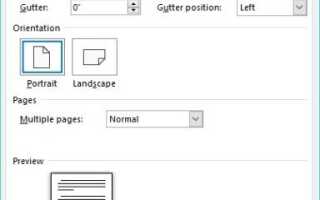Изменение или установка полей в документе иногда необходимо, если вам нужно уменьшить количество страниц. Уменьшение размера полей может увеличить объем текста, отображаемого на каждой странице. Увеличение размера полей может уменьшить объем текста, отображаемого на странице, но это может улучшить читабельность.
Выберите одну из следующих ссылок при изменении или настройке полей документа в программе, которую вы используете.
- Установка полей в большинстве программ.
- Установка полей в Microsoft Word и Excel.
- Установка полей в Google Docs.
- Установка полей в комп.
- Установка полей в OpenOffice Writer.
Установка полей в большинстве программ
Как правило, поля любого документа обычно настраиваются через свойства, свойства страницы или макет страницы документа. Ниже приведены некоторые более конкретные способы корректировки полей в программе, которую вы можете использовать.
Установка полей в Microsoft Word и Excel
Microsoft Word и Excel 2007 и более поздние версии
- На панели ленты перейдите на вкладку «Макет» или «Макет страницы», а затем выберите параметр «Поля».
- Выберите один из предустановленных параметров полей или нажмите «Пользовательские поля», чтобы указать поля, которые должны быть у документа.
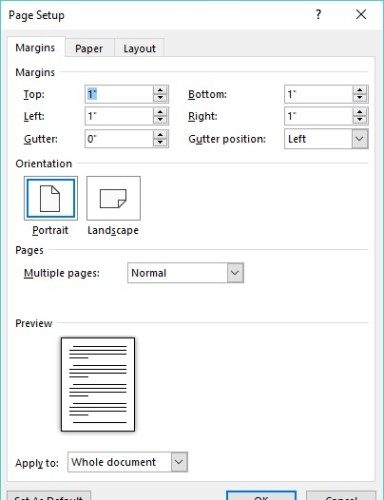
- Нажмите кнопку ОК, чтобы установить выбранные поля.
Microsoft Word и Excel 2003 и более ранние версии
- Выберите меню «Файл», затем нажмите «Параметры страницы».
- Под заголовком «Поля» введите желаемую длину полей или используйте кнопки со стрелками рядом с каждым полем, чтобы увеличить или уменьшить поля.
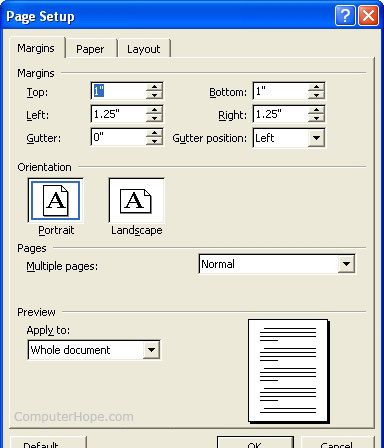
- Нажмите кнопку ОК, чтобы установить выбранные поля.
Настройка полей в Документах Google
Чтобы установить поля в Документах Google, выполните следующие действия.
- Откройте документ Google Docs.
- Нажмите «Файл», а затем «Настройка страницы».
- В окне настройки страницы вы можете установить поля сверху, снизу, слева и справа.
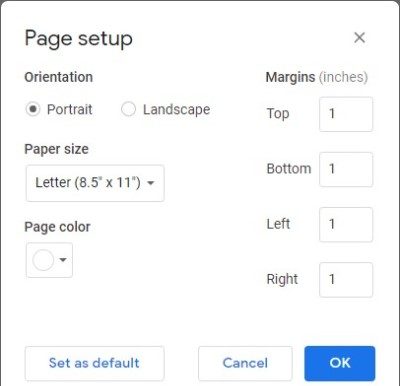
- Нажмите кнопку ОК, чтобы установить выбранные поля.
Установка полей в WordPad
Чтобы установить поля в Microsoft WordPad, выполните следующие действия.
- Нажмите Файл, а затем Параметры страницы.
- В окне настройки страницы вы можете установить поля слева, справа, сверху и снизу.
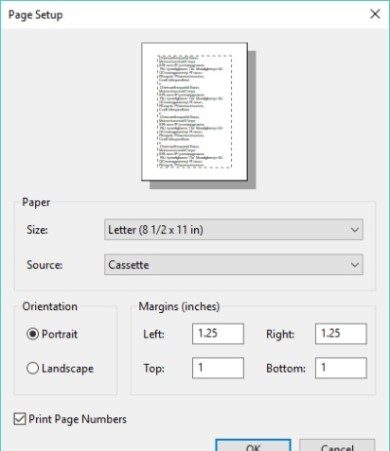
- Нажмите кнопку ОК, чтобы установить выбранные поля.
Установка полей в OpenOffice Writer
Чтобы установить поля в OpenOffice.org Writer, выполните следующие действия.
- Нажмите меню «Формат», затем нажмите «Страница».
- На вкладке «Страница» в разделе «Поля» введите необходимую длину полей или используйте кнопки со стрелками рядом с каждым полем, чтобы увеличить или уменьшить поля.
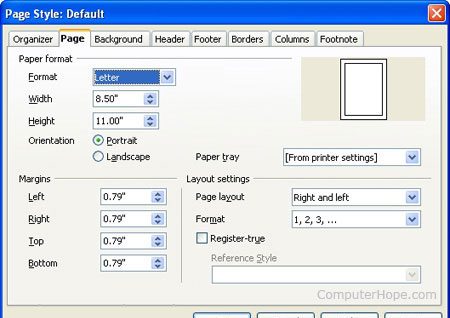
- Нажмите кнопку ОК, чтобы установить выбранные поля.